Sinun on ensin tarkistettava seuraavat taataksesi, että voit asentaa ja määrittää eSIMisi onnistuneesti:
- Laitteesi on tuettava eSIMiä, eikä sillä saa olla verkkolukitusta. (katso "Mitkä laitteet tukevat eSIMiä?" + "Miten tarkistan, tukeeko Android-laitteeni eSIMiä?)
- Sinulla on vakaa yhteys, mieluiten Wi-Fi. (Sinun on ladattava eSIM asianmukaisesti laitteeseesi, ja vakaa Internet-yhteys on välttämätön.)
Ostamastasi eSIMistä riippuen on useita tapoja lisätä eSIM laitteeseesi:
- Asentaminen suoraan Airalo-sovelluksesta – helpoin tapa, mutta ei aina käytettävissä
- QR-koodin skannaaminen QR-koodi-välilehdestä
- Asennustietojen lisääminen manuaalisesti Manuaalinen-välilehdestä
I. PREPARATION
- Kirjaudu Airalo-tilillesi.
- Siirry kohtaan Omat eSIMit.
- Etsi asennettava eSIM.
- Napauta Tiedot-painiketta.
- Napauta Asenna eSIM / Käytä datayhteyttä
- Valitse asennustyyppi
- Napauta QR-koodi tai Manuaalinen asennus. Tulosta koodi tai käytä toista laitetta QR-koodin esittämiseen.
II. ASENNUS
Vaihtoehto 1: Skannaamalla QR-koodi
1. Valitse yläreunasta "QR Code" -välilehti (Voit valita Jaa QR-painikkeen jakaaksesi sen toisen laitteen kanssa). 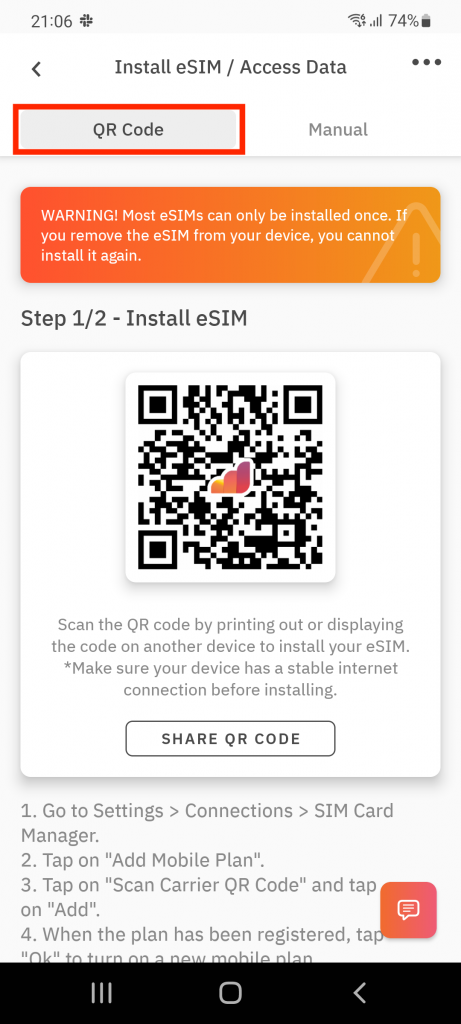
2. Siirry laitteesi asetuksiin
3. Napauta Verkko ja Internet.
4. Napauta Lisää-painiketta tai +-kuvaketta kohdan Mobiiliverkko vierestä 
5. Napauta Seuraava, kun sinulta kysytään: “Eikö sinulla ole SIM-korttia?”
6. Skannaa QR-koodisi ja lisää vahvistuskoodi pyydettäessä
7. Palaa Asenna eSIM / Käytä datayhteyttä -näyttöön.
8. Ota eSIM käyttöön kohdassa Mobiiliverkko
9. Ota käyttöön Mobiilidata
10. Ota Dataverkkovierailu käyttöön (poista ensisijainen yhteys pois käytöstä välttääksesi operaattorisi palveluntarjoajan verkkovierailukulut ollessasi ulkomailla)
11. Siirry kohtaan Verkko ja Internet ja napauta kohtaa Mobiiliverkko määrittääksesi verkolle oikeat asetukset valitun datapakettisivun oikean alakulman kohdasta Lisätiedot.
12. Määritä APN(tukiaseman nimi) laitteessa, jos tarpeen.
Vaihtoehto 2: Lisäämällä tiedot manuaalisesti
Jos QR-koodin skannaaminen tuottaa vaikeuksia tai ei onnistu, voit syöttää eSIMin tiedot manuaalisesti. Toimi seuraavasti:
Voit lisätä ja määrittää eSIMin manuaalisesti seuraavasti:
1. Valitse yläreunasta "Manuaalinen"-välilehti
2. Kopioi "SM-DP+osoite ja aktivointikoodi" (manuaaliset asennustiedot)

3. Napauta Verkko ja Internet 
4. Napauta Lisää tai +-kuvaketta kohdan Mobiiliverkko vierestä
5. Napauta Seuraava, kun sinulta kysytään: "Eikö sinulla ole SIM-korttia?"
6. Napauta Syötä koodi manuaalisesti. Sinua pyydetään syöttämään SM-DP+ -osoite muodossa, jossa se on ilmoitettu eSIMin asennussivulla.
7. Ota eSIM-kortti käyttöön kohdassa Mobiiliverkko
8. Ota Mobiilidata käyttöön
9. Ota käyttöön Data Roaming (Sammuta ensisijainen linjasi välttääksesi verkkovierailumaksut operaattoriltasi ulkomailla)
10. Määritä APN(tukiaseman nimi) laitteessa, jos tarpeen.
Tärkeä vinkki
Kun eSIM on asennettu joko QR-koodilla tai manuaalisesti, voit viimeistellä datayhteyden helposti laitteen näytön pikavalinnoilla napauttamalla ASETUKSET-painikkeita datankäyttövaiheista. 
Jos tarvitset apua, ota meihin yhteyttä.